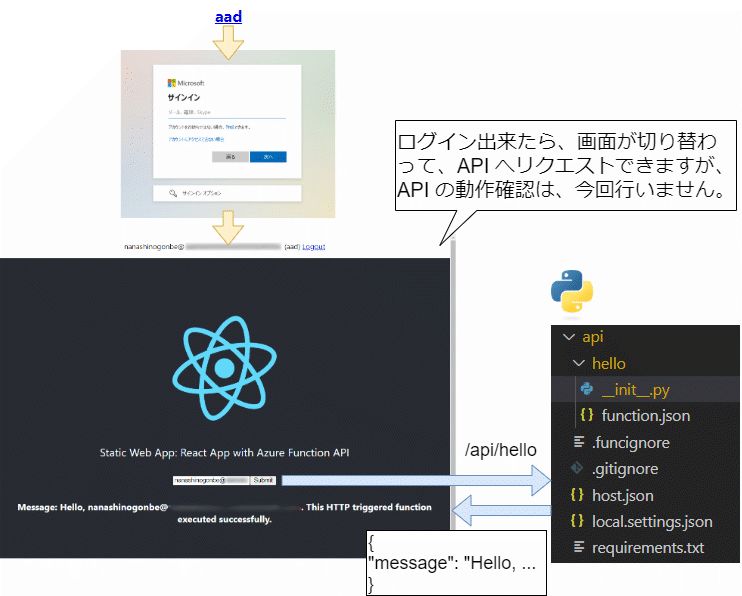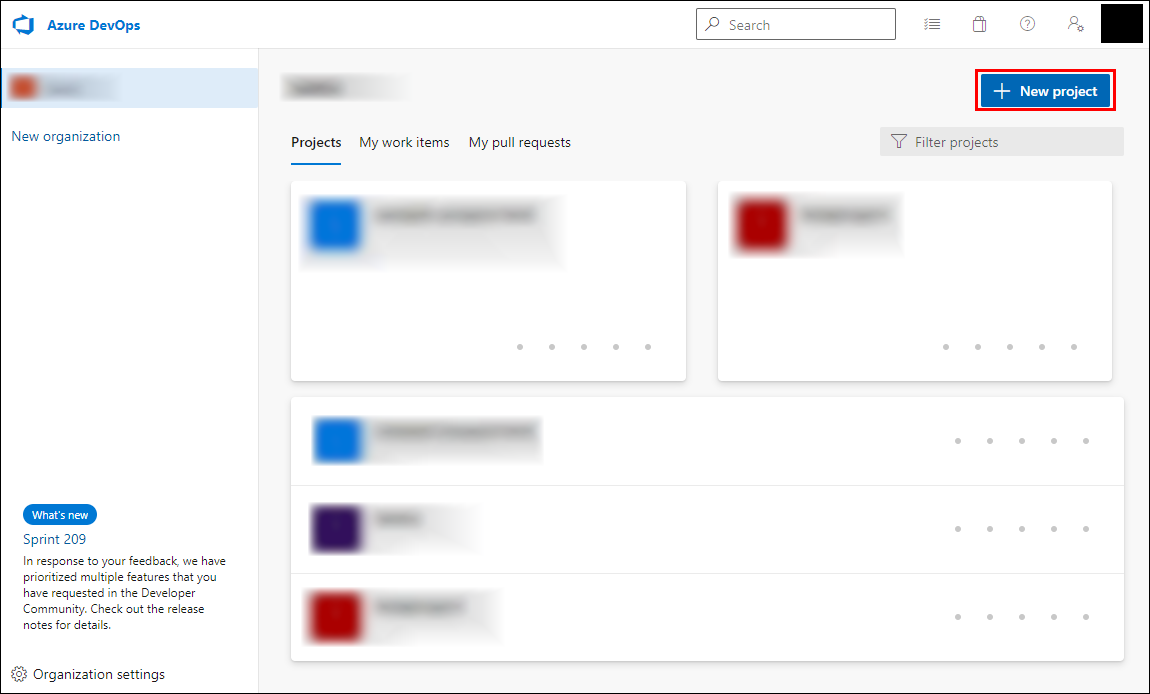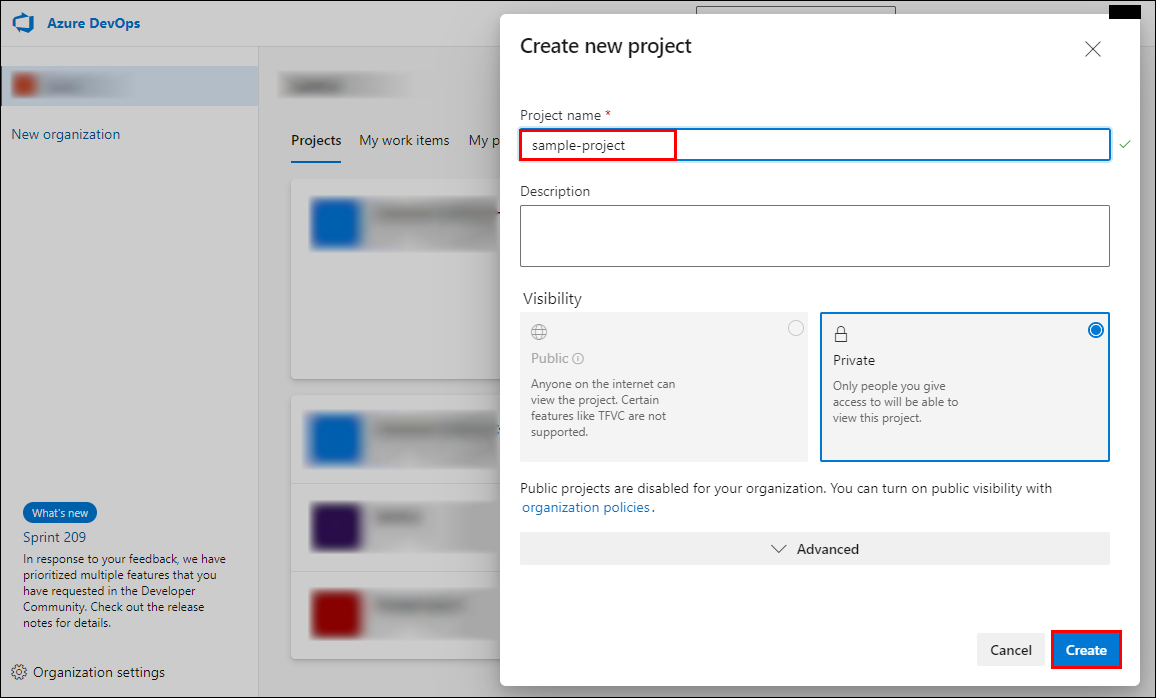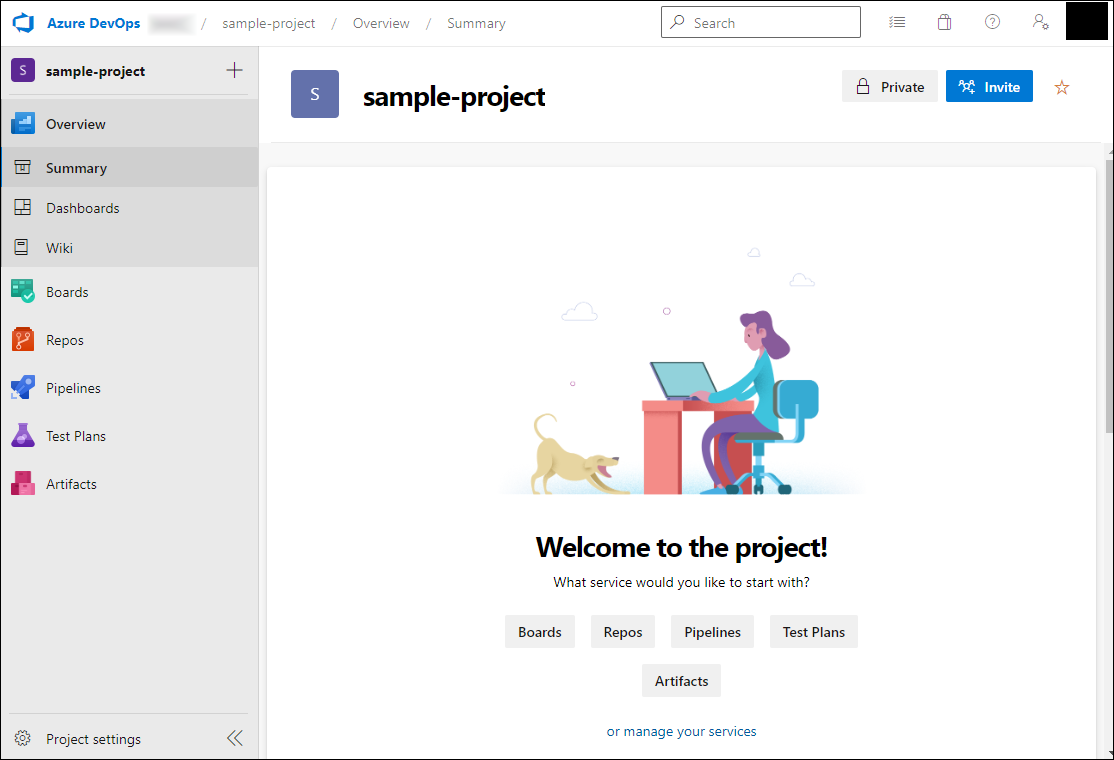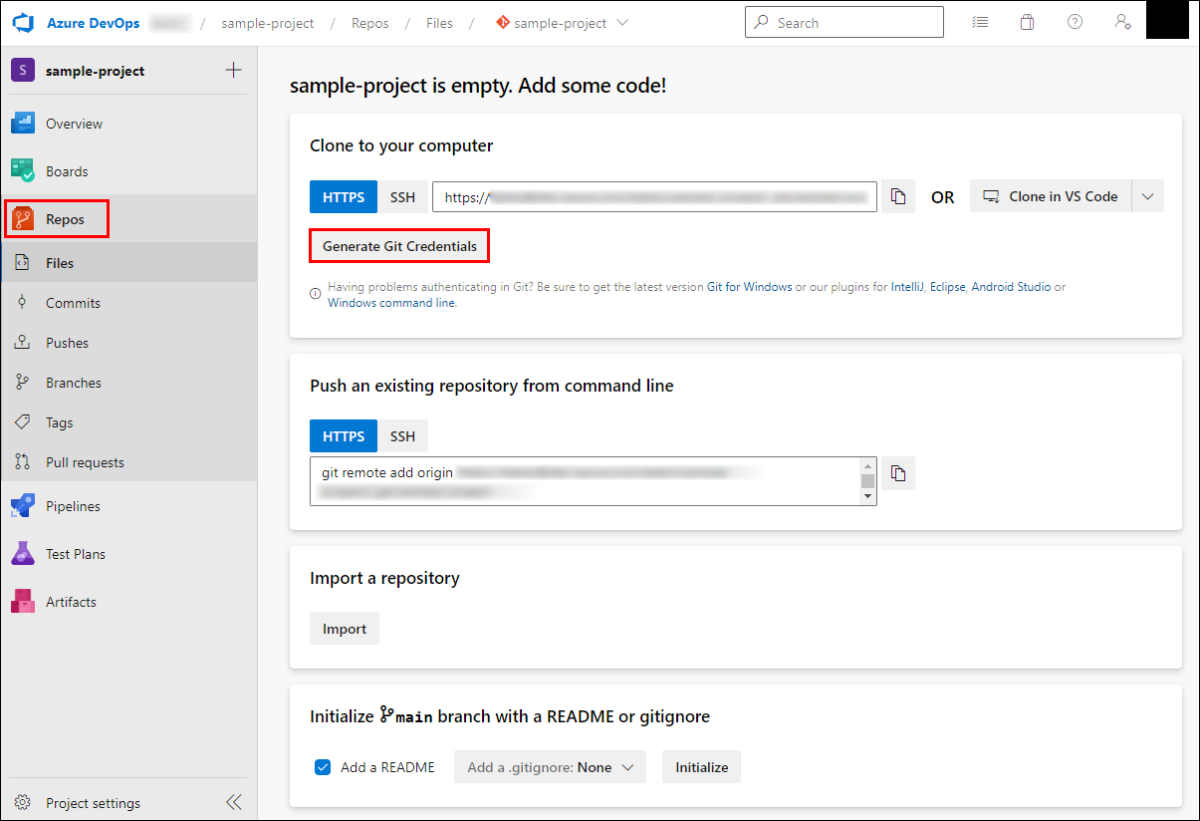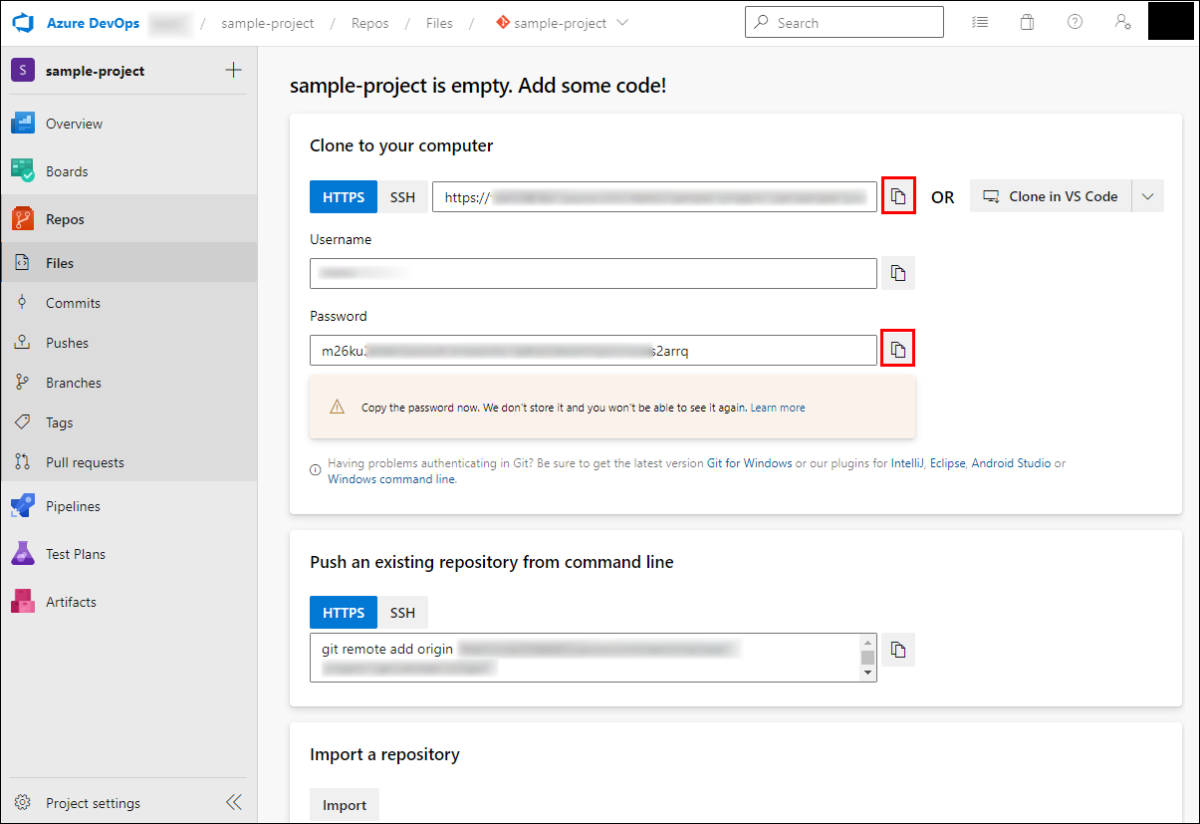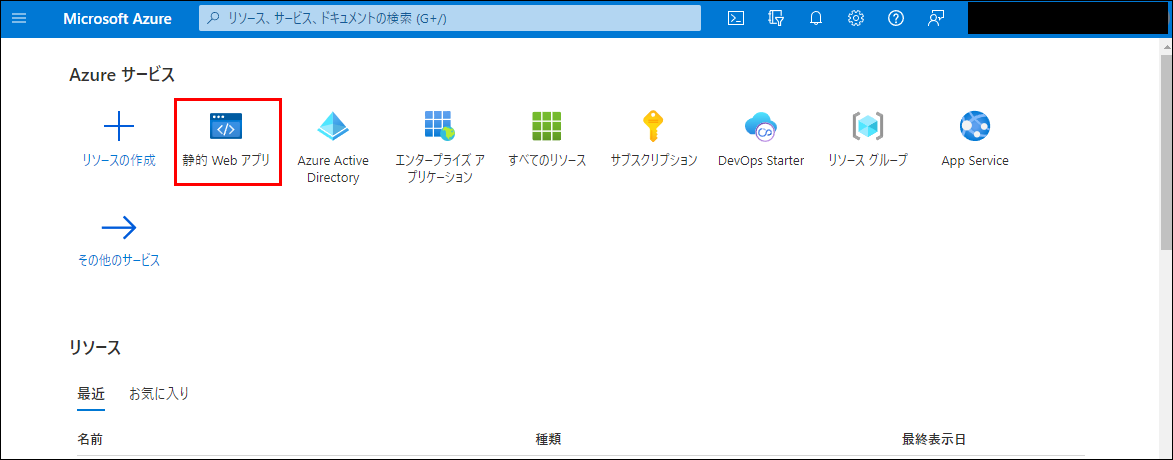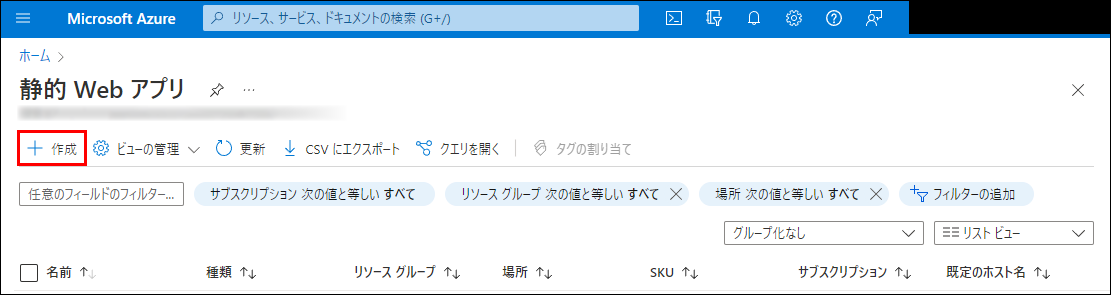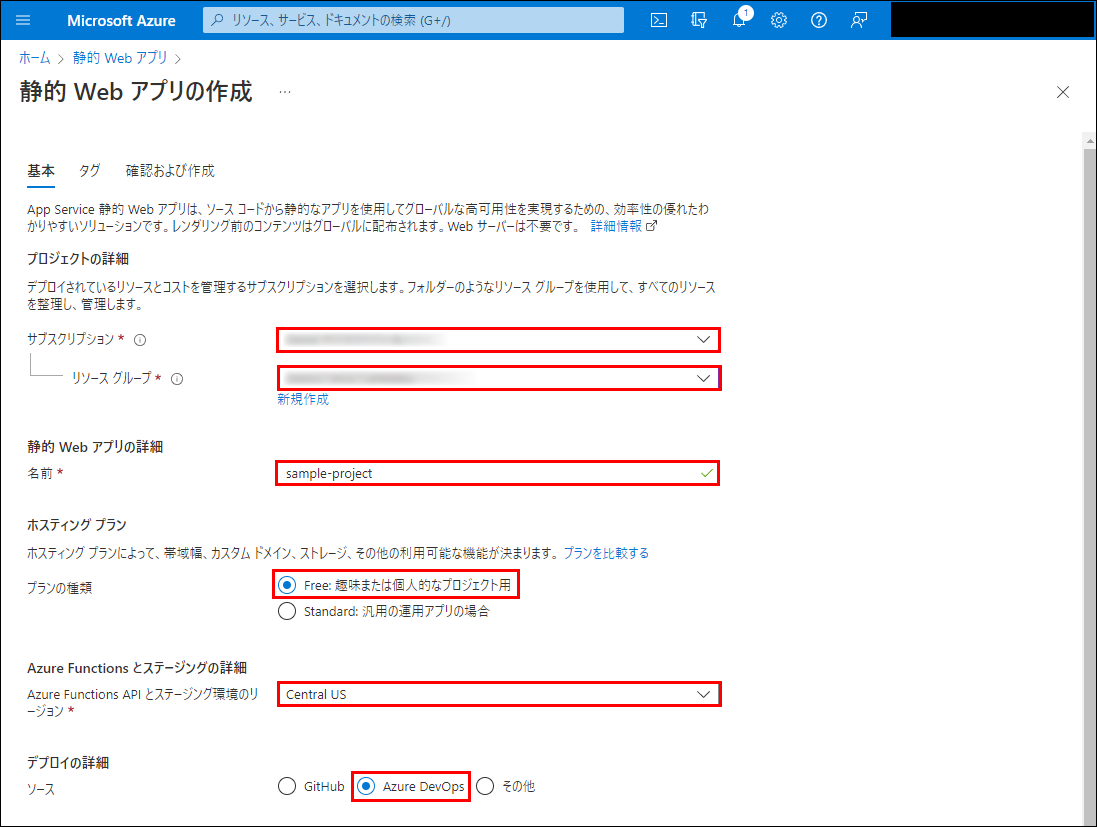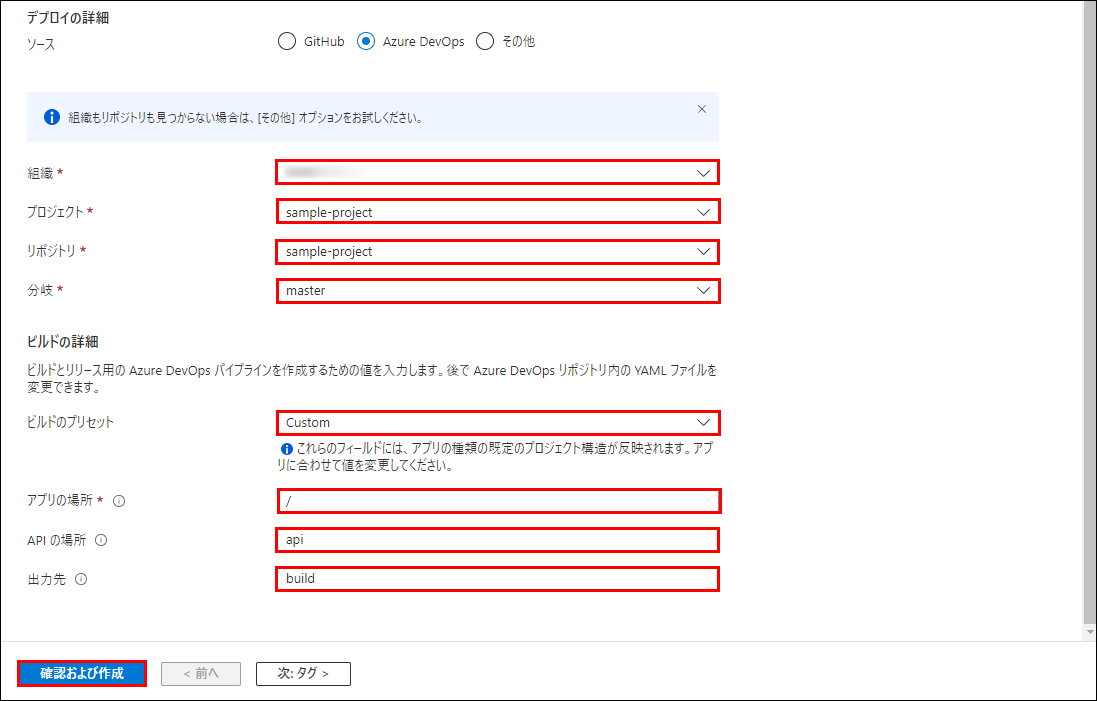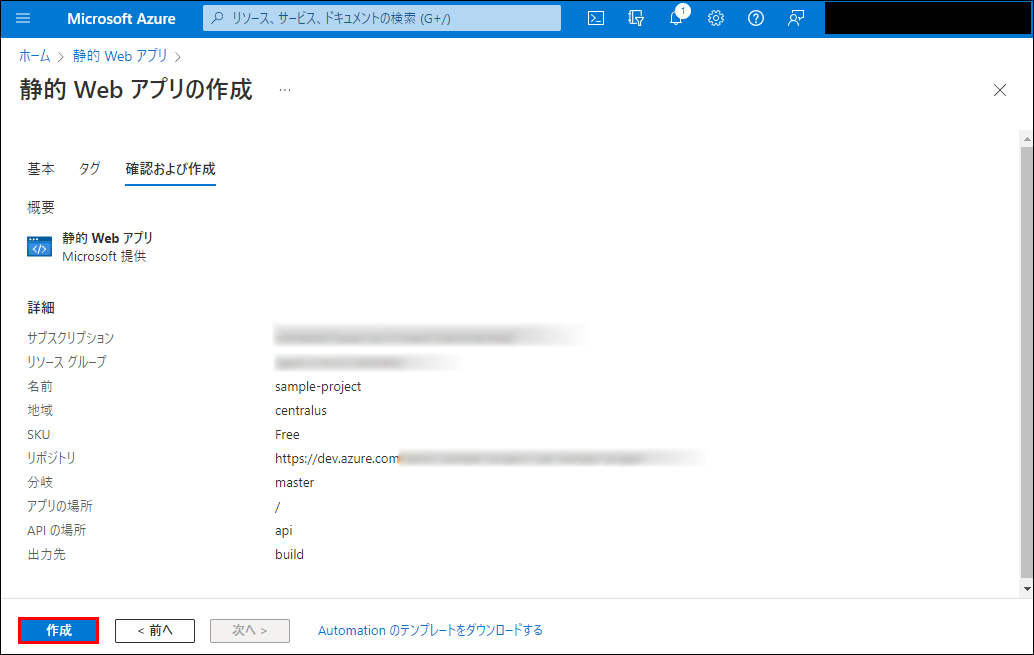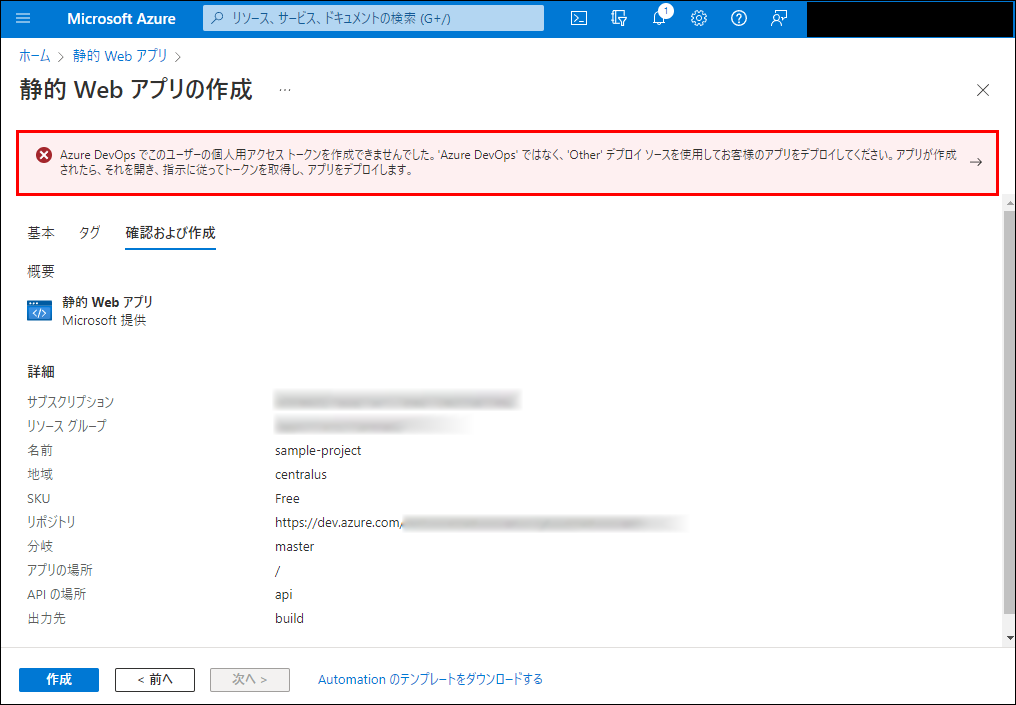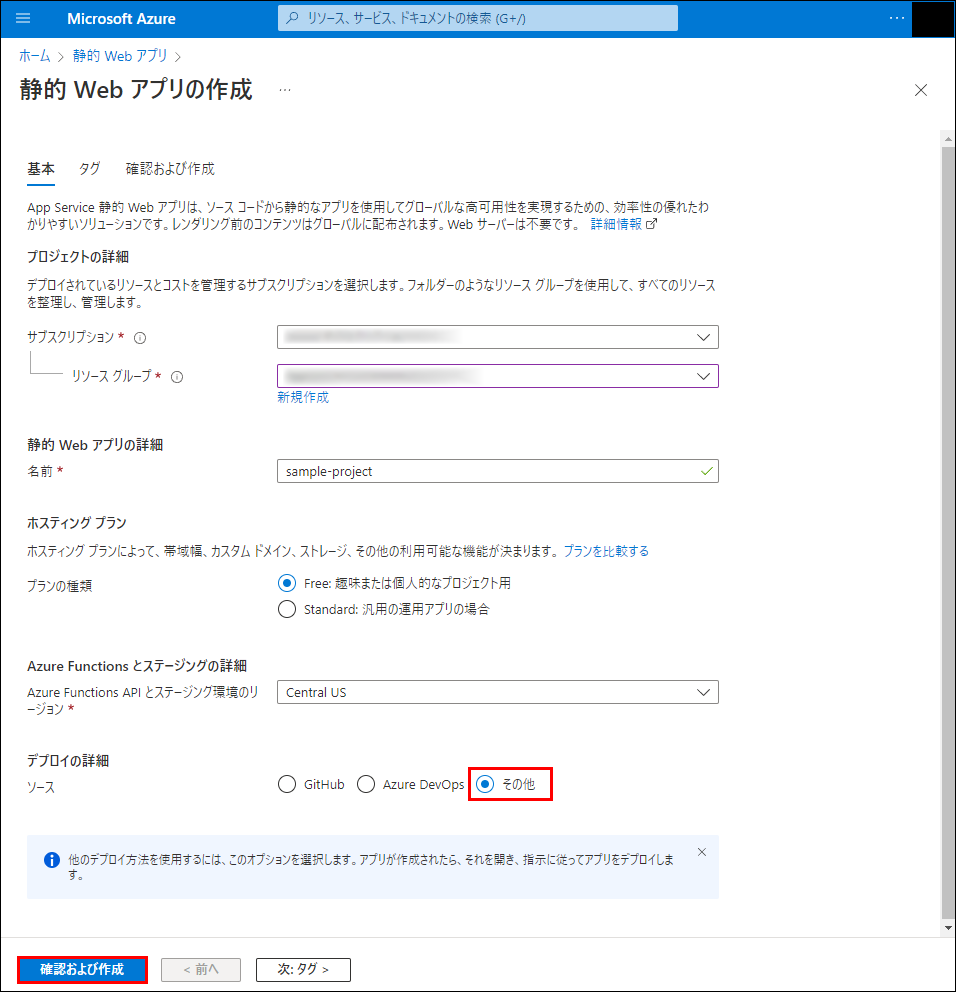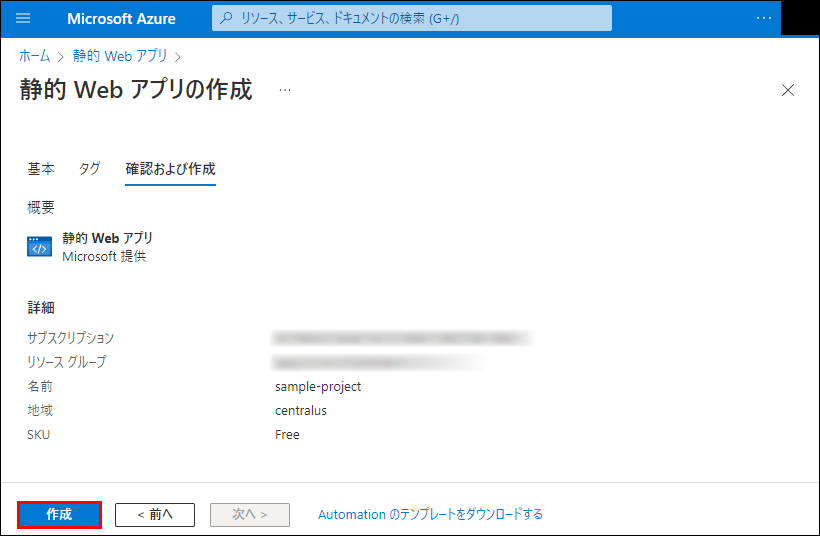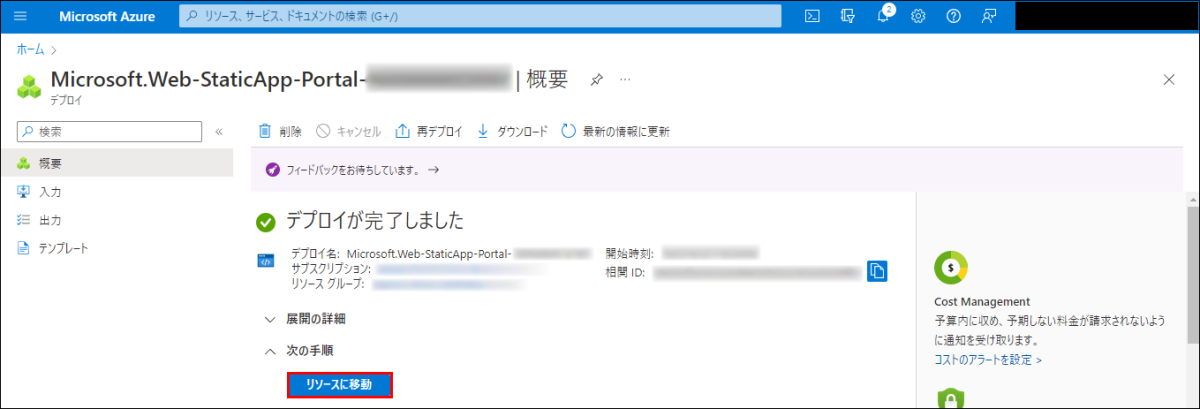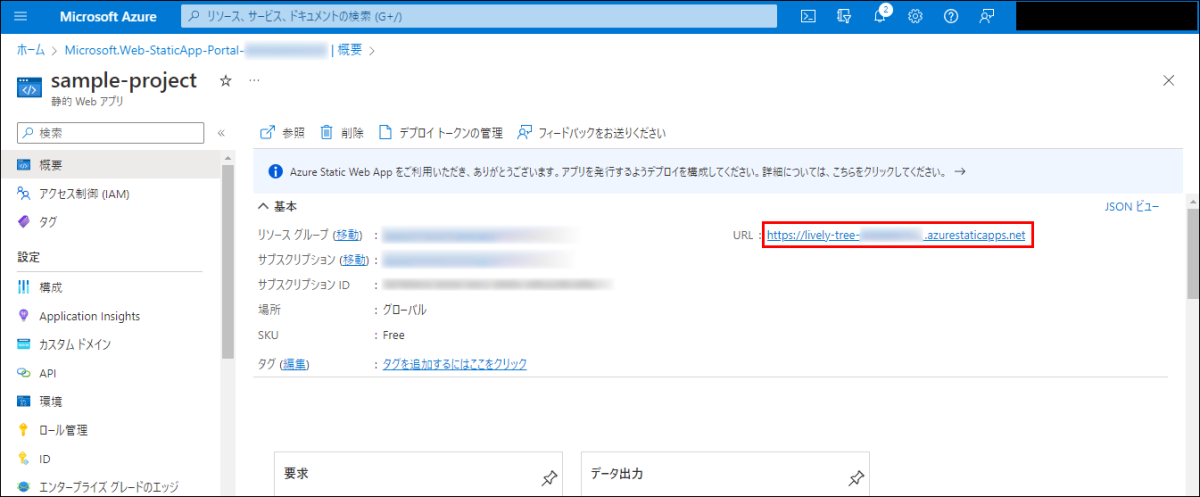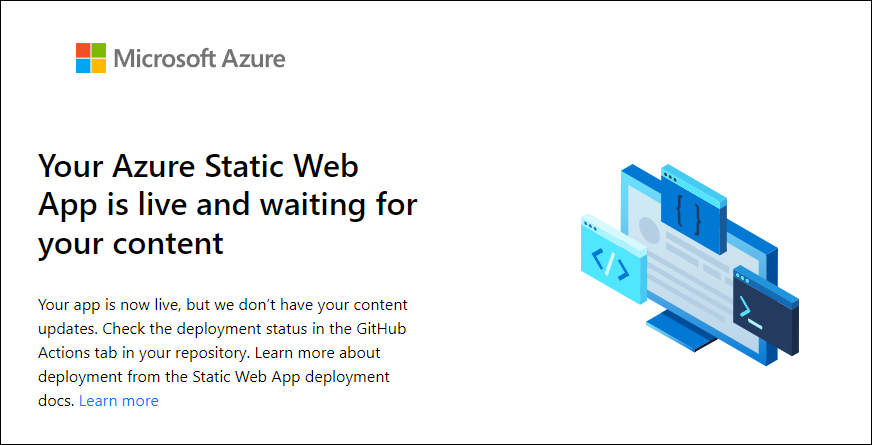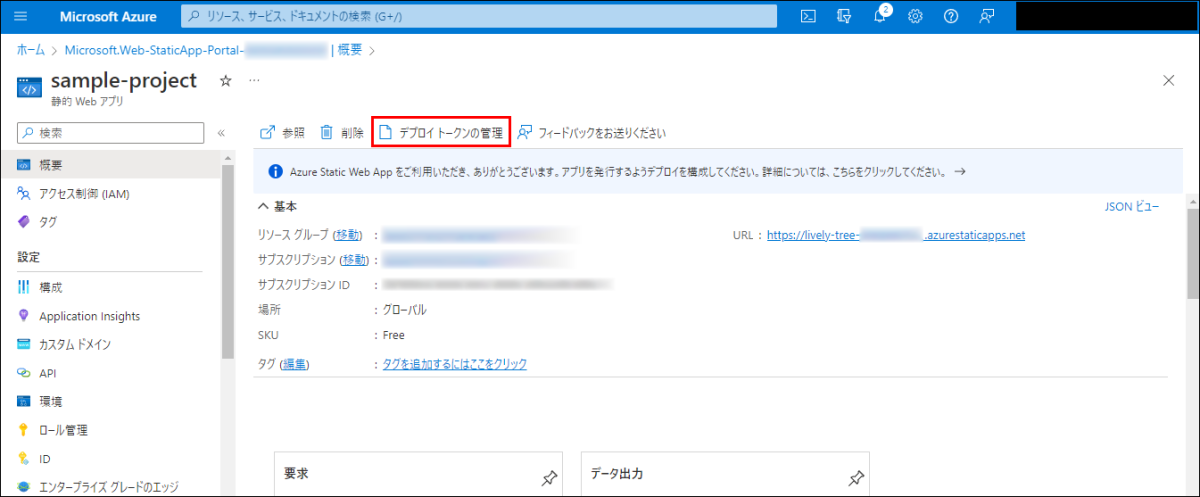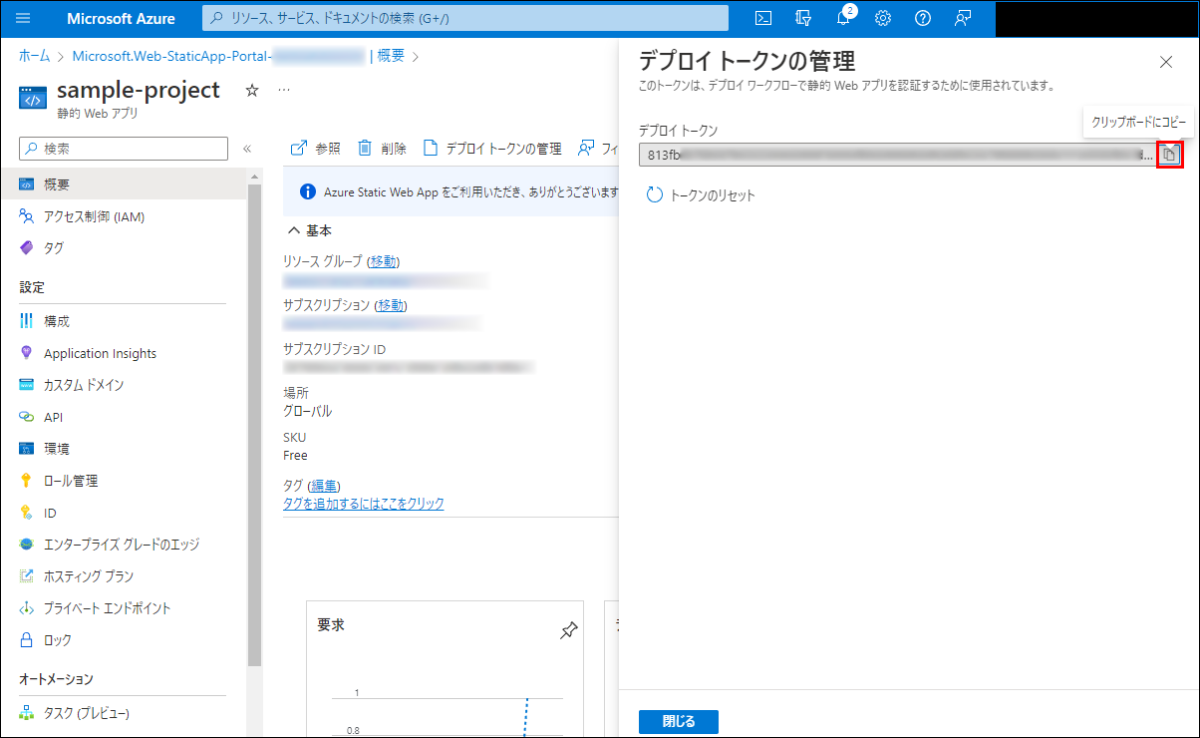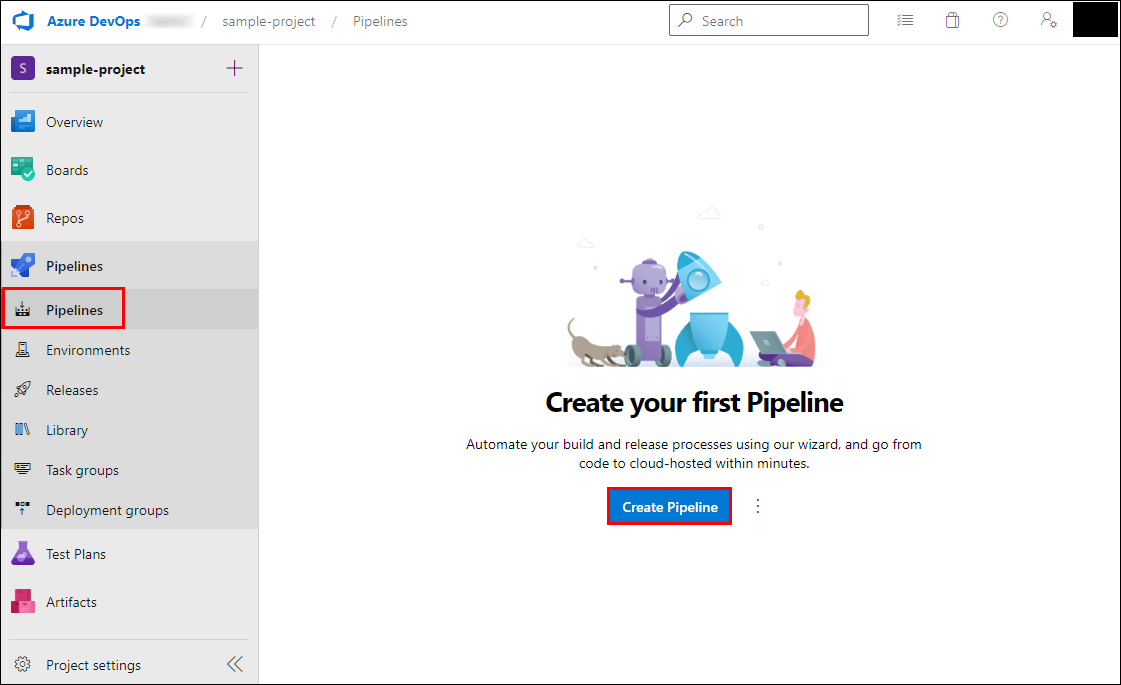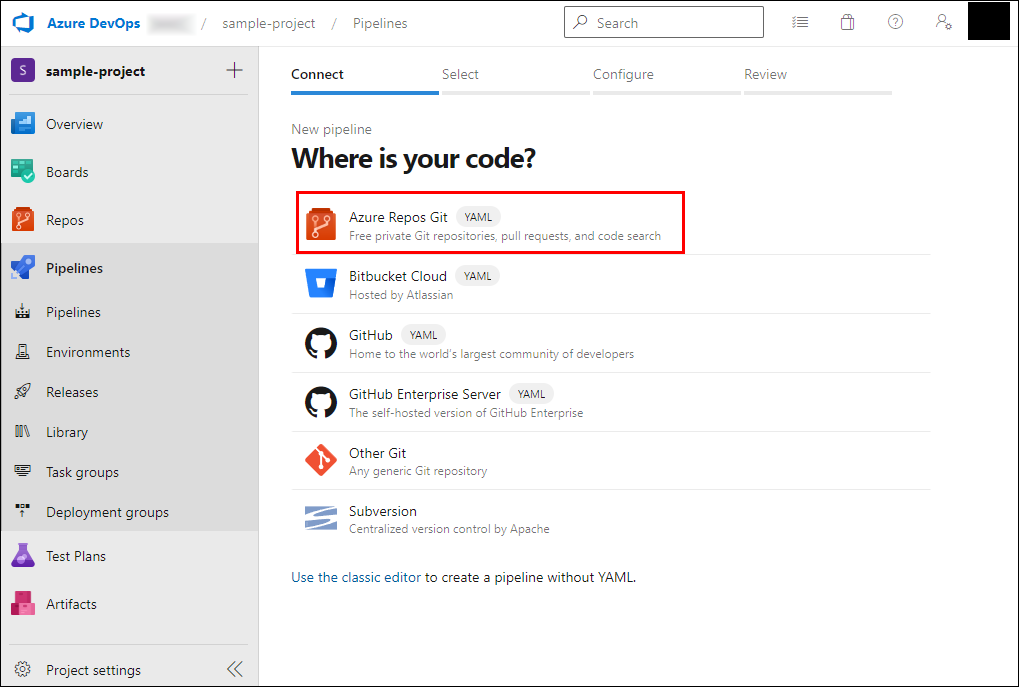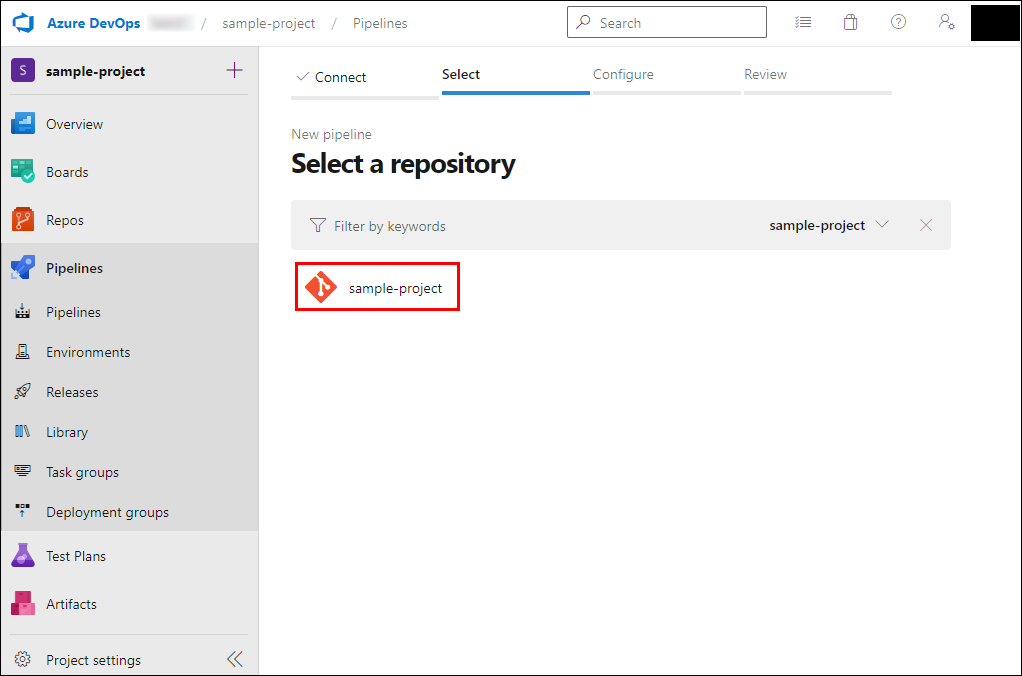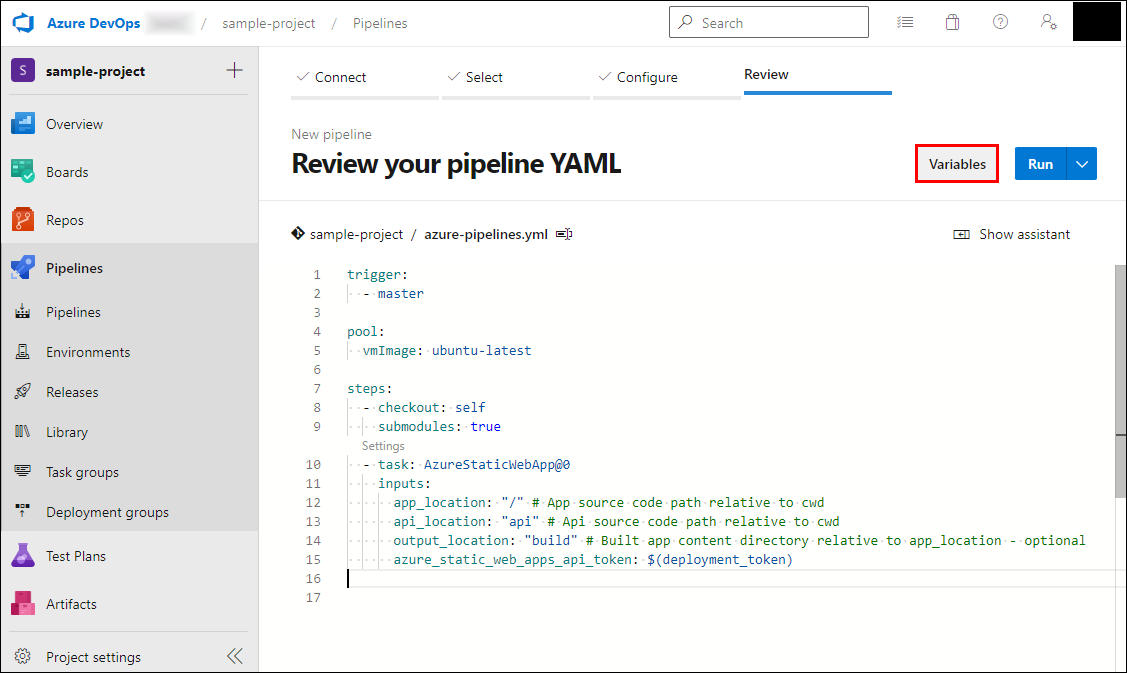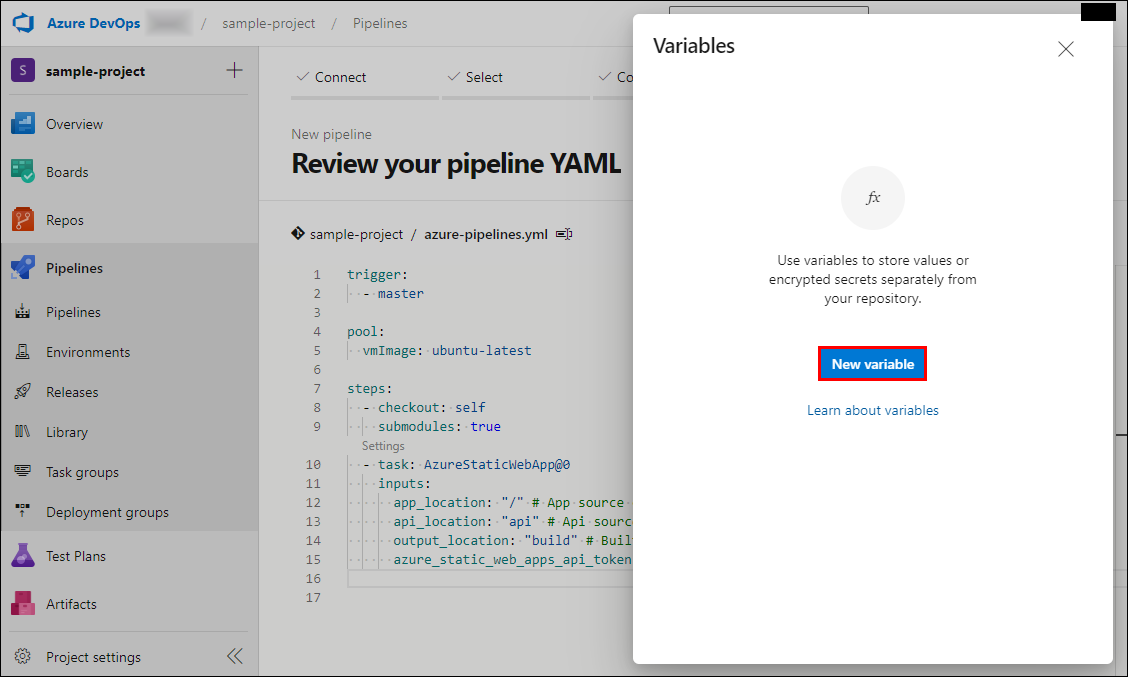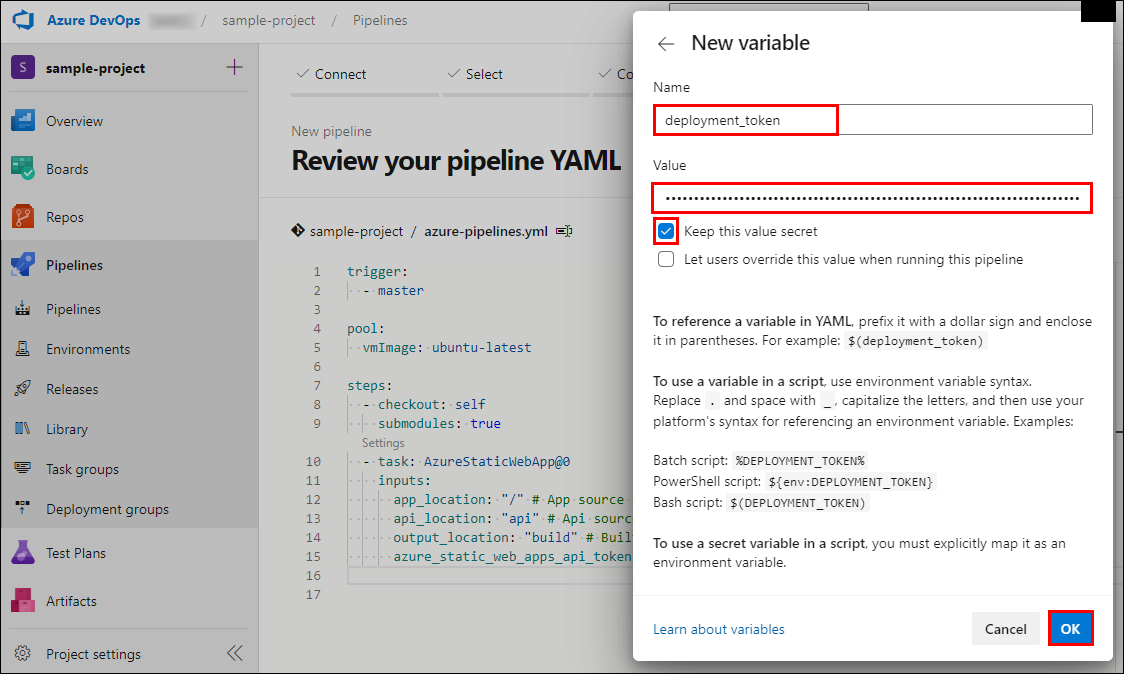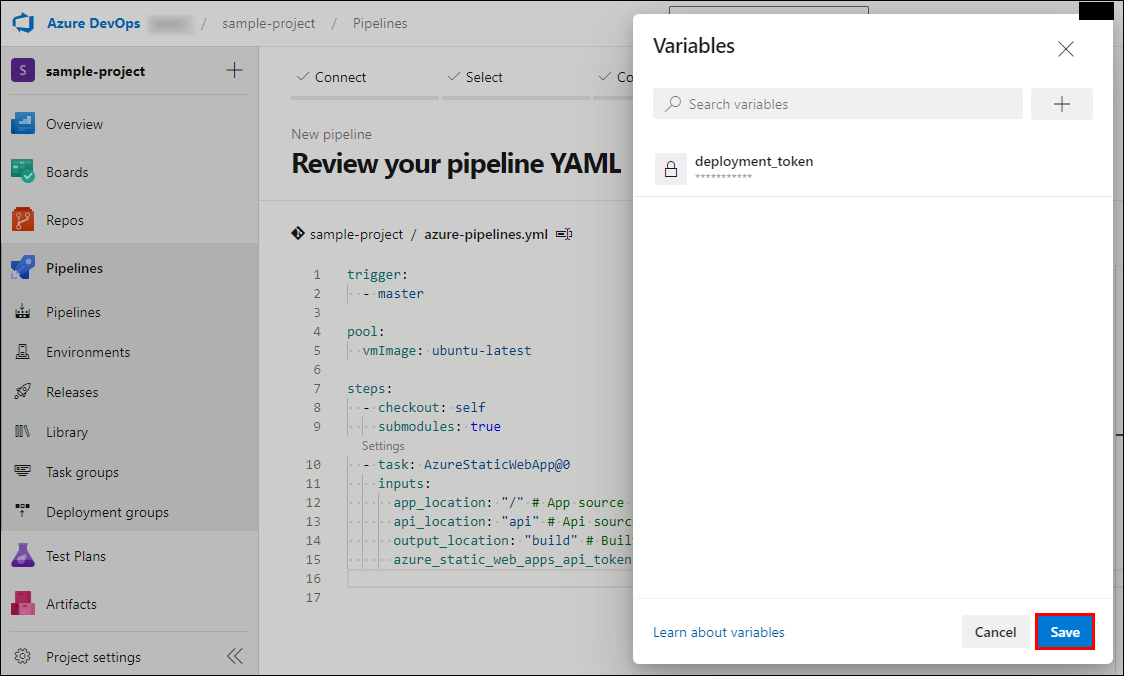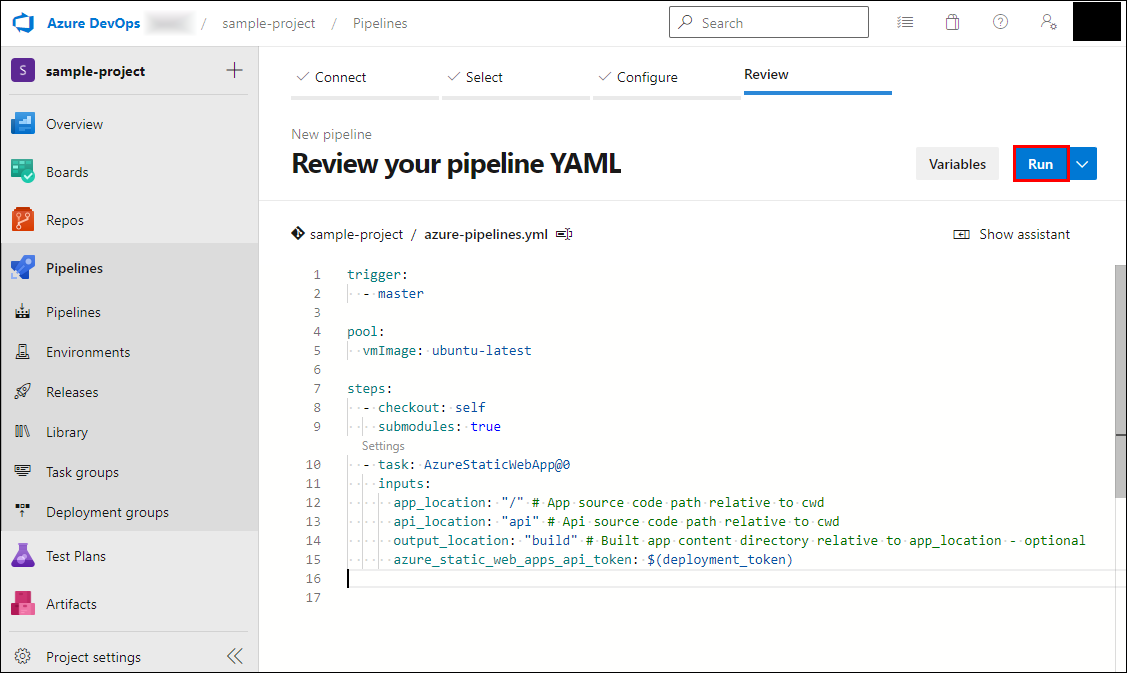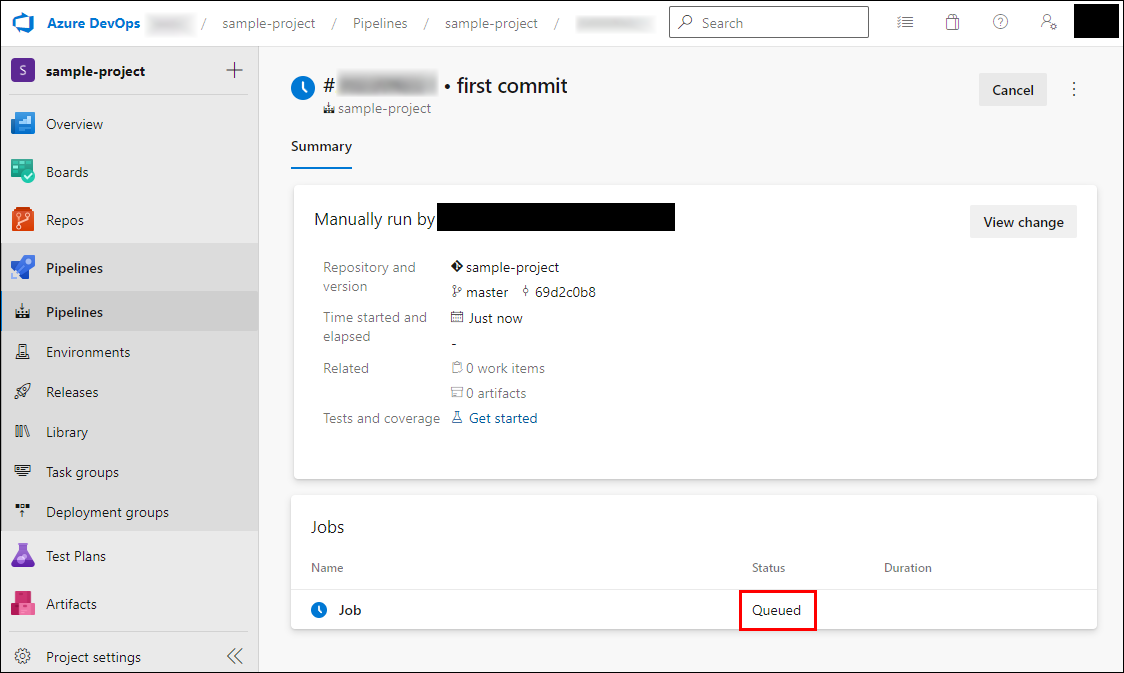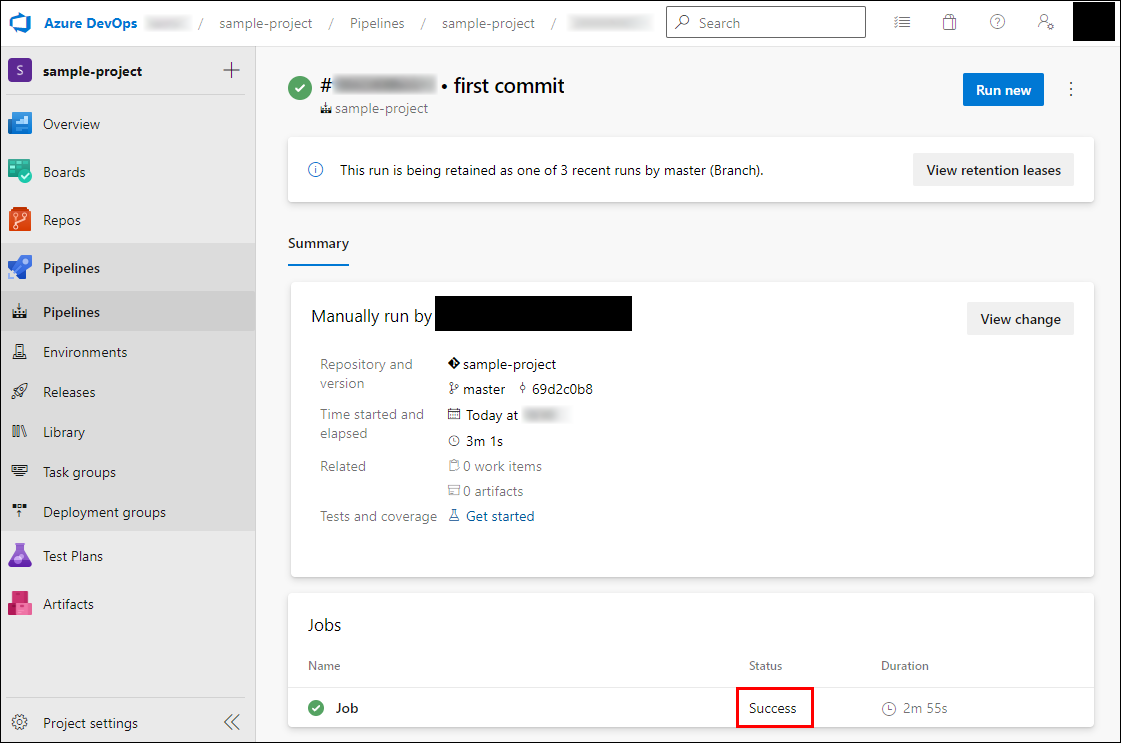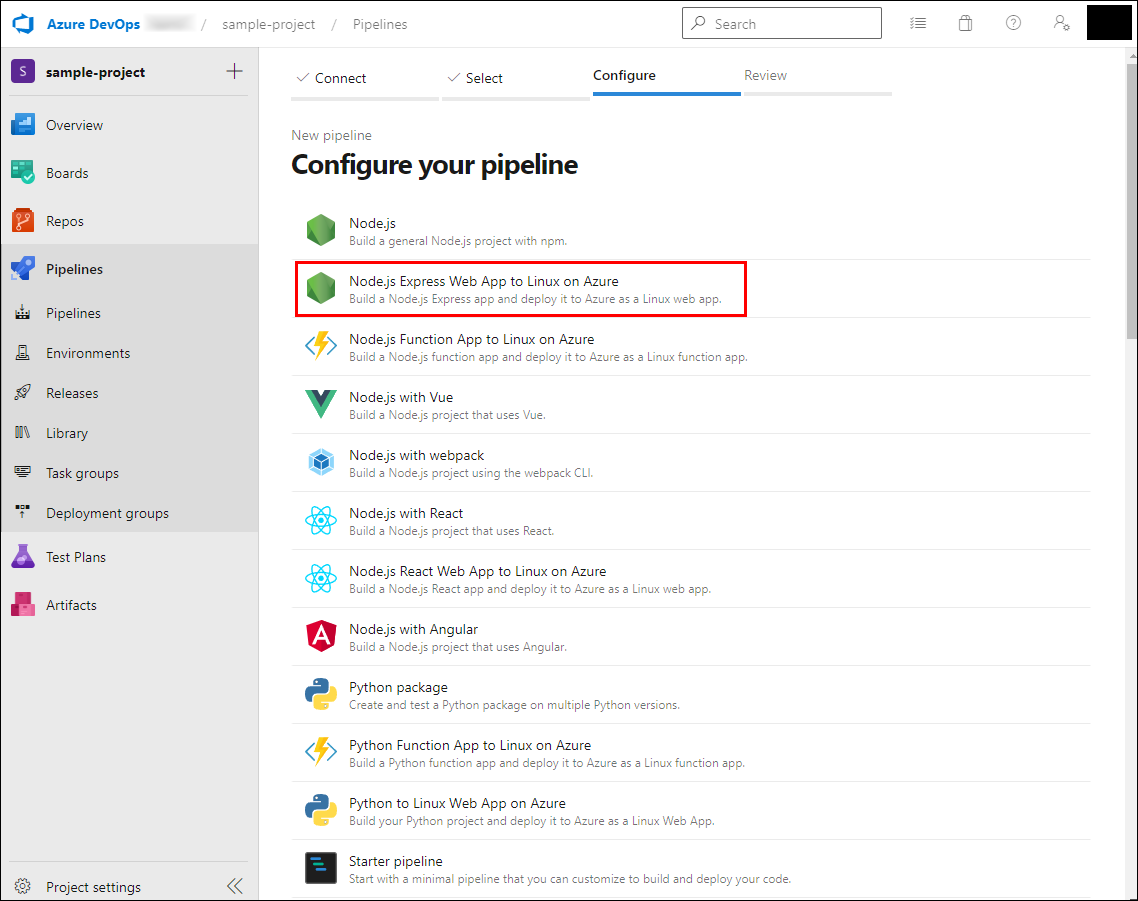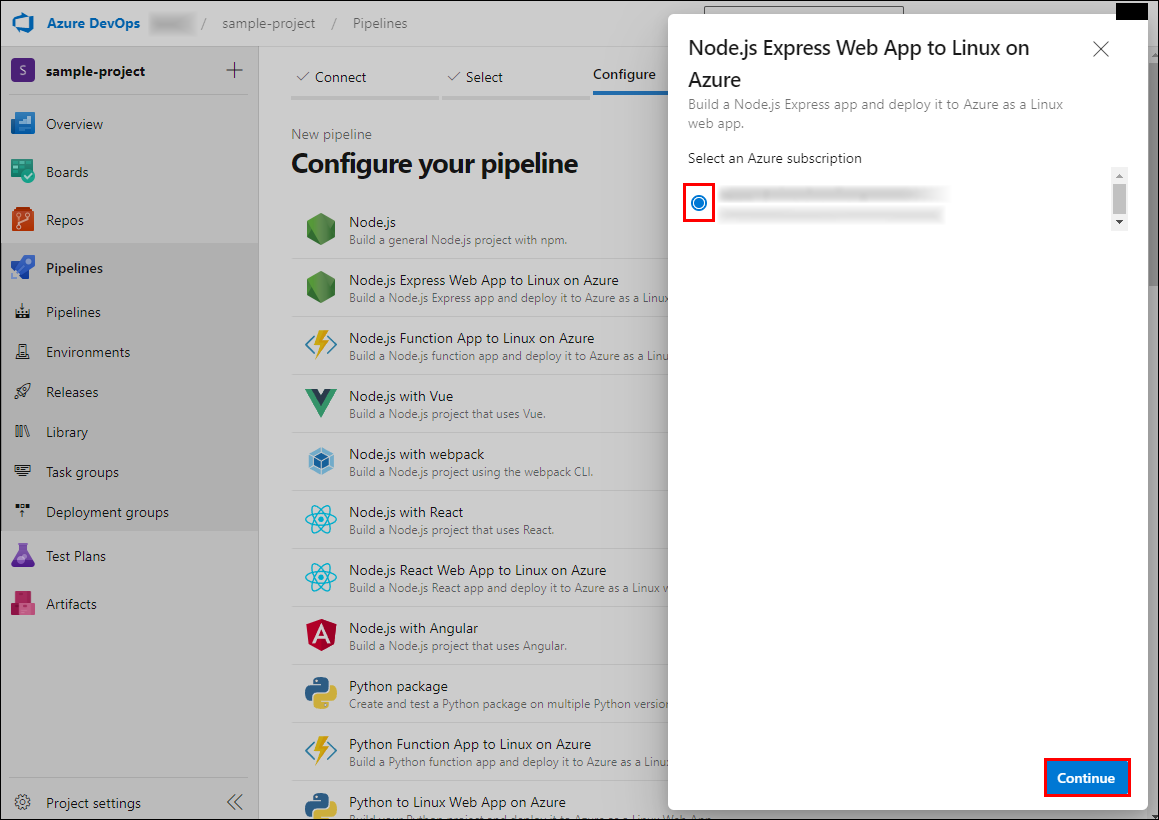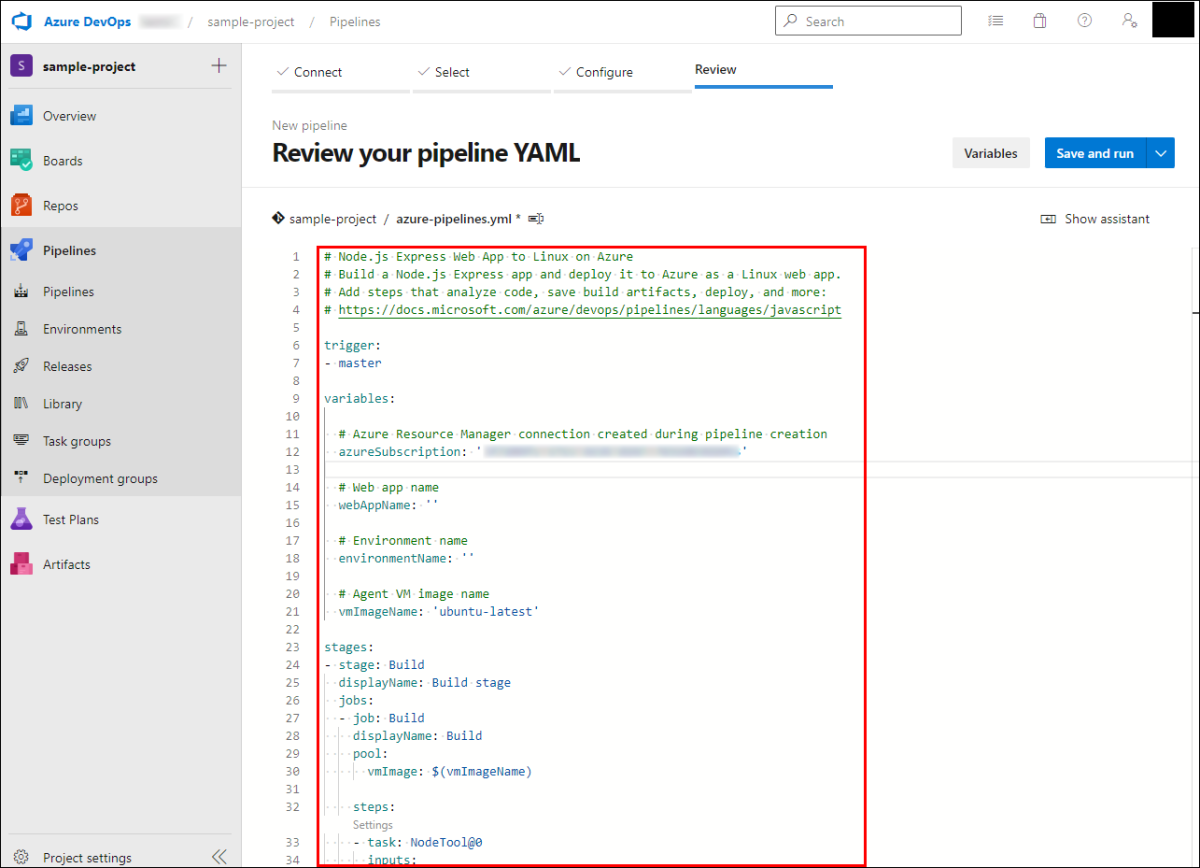- 記事一覧 >
- ブログ記事
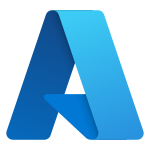
Azure DevOpsからReact PythonアプリをAzure Static Web Appsにデプロイ
はじめに
Azure DevOps に React Web アプリのリポジトリを作成し、Azure Static Web Apps にデプロイしました。
GitHub → Azure Static Web Apps にデプロイの場合、Azure ポータルで、Static Web Apps 作成時、
GitHub アカウントでサインイン をクリック → GitHub サインイン画面が現れて、サインイン
にてできますが、Azure DevOps の場合、リポジトリを選択するところまでできるのですが、その後なぜかエラーになってできませんでした。(2022/09 現在)
エラー内容:Azure DevOps でこのユーザーの個人用アクセストークンを作成できませんでした。'Azure DevOps' ではなく、'Other' デプロイ ソースを使用してお客様のアプリをデプロイしてください。アプリが作成されたら、それを開き、指示に従ってトークンを取得し、アプリをデプロイします。
この記事は、全般的に 2022/09 現在の状況を元に説明しています。
タイミングが悪かっただけで普通にできるかもしれません。
Azure DevOps の Pipelines を使ってデプロイします。Pipelines は、無料アカウントの場合、エラーになり、https://aka.ms/azpipelines-parallelism-request より申請が必要です。
名前、e-mail、会社名(or 会社HPのURL)、Private/Public どちらで Pipelines を使う? を回答するだけですが、有効になるまでに約2日かかった記憶があります。
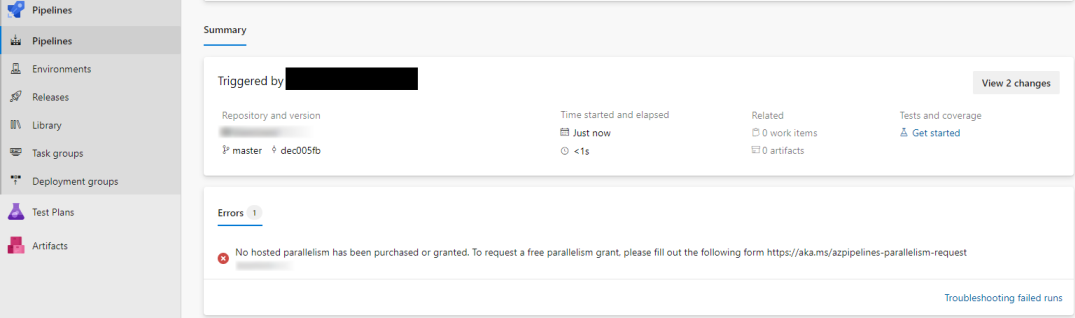
エラー内容:No hosted parallelism has been purchased or granted. To request a free parallelism grant, please fill out the following from https://aka.ms/azpipelines-parallelism-request
【https://aka.ms/azpipelines-parallelism-request】
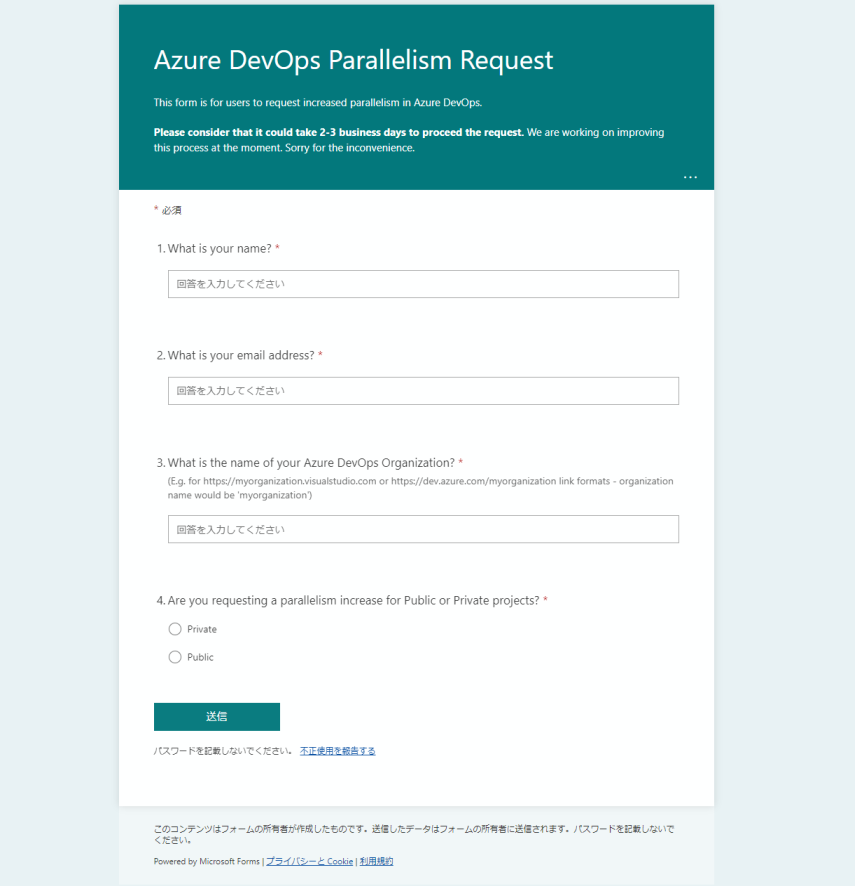
GitHub を使って何も問題無い場合、GitHub を使えば良いですが、Azure DevOps 縛りの場合、この記事のような手順で可能でしたので、紹介していきたいと思います。
実装
本記事で使用するソースコードサンプルは、GitHub にアップしました。https://github.com/itc-lab/azure-devops-custom-auth-example
フロントエンド: React TypeScript
バックエンド API: Python (Azure Static Function用)
フロントエンドの実装については、
別記事「React TypeScript ESLint Prettier VSCode のプロジェクト作成」
で create-react-app を使って作成したプロジェクトをベースにしています。(記事の通り、ESLint、Prettier に対応しています。)
肉付けした実装は、
「7. Web アプリに簡単な認証を追加する」(https://learn.microsoft.com/ja-jp/azure/developer/javascript/how-to/with-web-app/static-web-app-with-swa-cli/add-authentication)
ほぼそのままです。今回、認証については関係無いので、画面が開くところまでやります。
Python の Azure Static Function 用 API 作成 については、別記事「【swa】Azure Static Web Apps をローカル環境でデバッグ」で説明しています。
これを /api/hello とし、{ "message": "メッセージ内容" } の JSON を返すようにしました。
今回、認証については関係無いので、デプロイに成功し、画面が表示されたらOKとします。
リポジトリ作成
https://dev.azure.com/ へアクセスします。+New Project をクリックします。
プロジェクト名= sample-project としますので、Project name に sample-project を入力して、Create をクリックします。
Repos をクリックします。
Generate Git Credentials をクリックして、Password を控えます。
Password は二度と表示されません。
また、リポジトリの URL もコピーして控えます。(こちらは、何度でも表示されます。)
以下のように、git コマンドを使って、ソースコードを push します。
ここでは、以下の条件とします。
リポジトリURL:
https://nanashinogonbe@dev.azure.com/nanashinogonbe/sample-project/_git/sample-projectプロジェクト名:
sample-projectユーザー名(organization):
nanashinogonbeパスワード:
m26ku******************************************2arrq
ソースコードがリポジトリに登録されれば良いため、必ずしもこの方法である必要はありません。
$ git clone https://nanashinogonbe@dev.azure.com/nanashinogonbe/sample-project/_git/sample-project
Cloning into 'sample-project'...
Password for 'https://nanashinogonbe@dev.azure.com':m26ku******************************************2arrq
warning: You appear to have cloned an empty repository.
$ cd sample-project
$ unzip ../ソースコード.zip
$ git config --global user.email "nanashinogonbe@example.com"
$ git config --global user.name "Gonbe Nanashino"
$ git add .
$ git commit -m "first commit"
$ git push
Password for 'https://nanashinogonbe@dev.azure.com':m26ku******************************************2arrq
Enumerating objects: 46, done.
Counting objects: 100% (46/46), done.
Delta compression using up to 2 threads
Compressing objects: 100% (42/42), done.
Writing objects: 100% (46/46), 163.34 KiB | 6.05 MiB/s, done.
Total 46 (delta 1), reused 0 (delta 0)
remote: Analyzing objects... (46/46) (11 ms)
remote: Storing packfile... done (70 ms)
remote: Storing index... done (43 ms)
To https://dev.azure.com/nanashinogonbe/sample-project/_git/sample-project
* [new branch] master -> masterhttps://dev.azure.com/
↓sample-project
↓Repos - Files
を確認すると、
上がっているのを確認できます。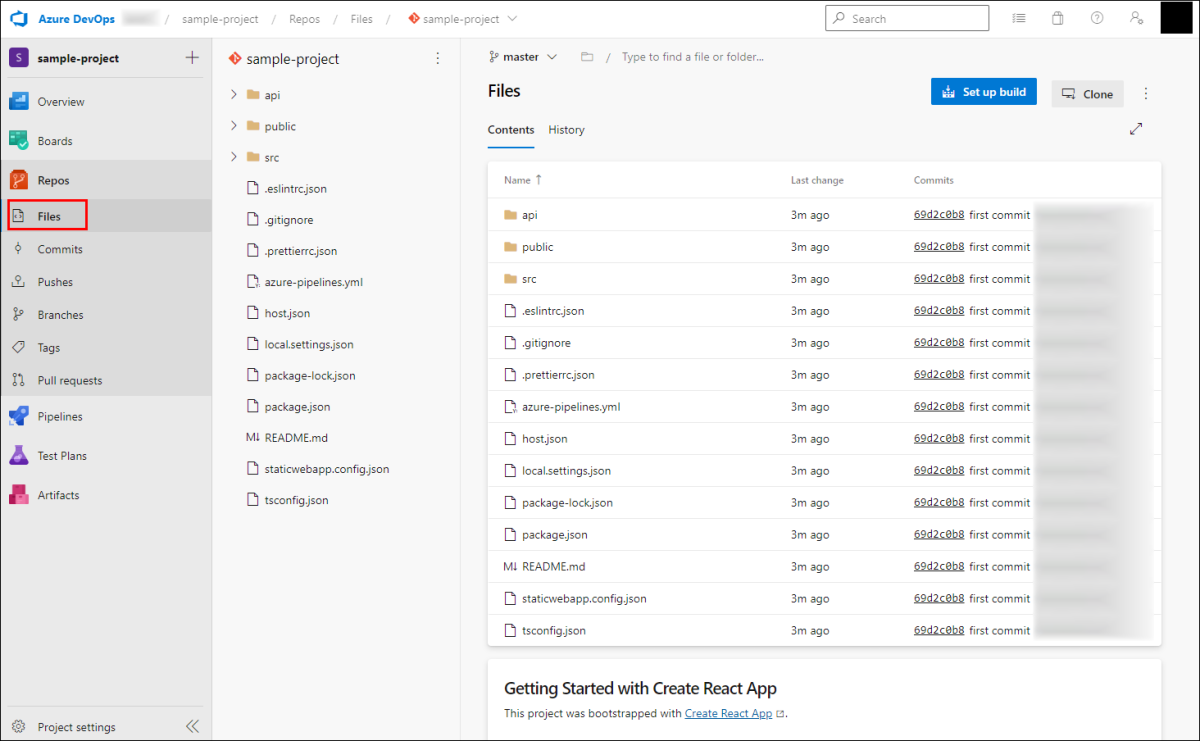
Azure Static Web Apps のアプリ作成
ここまで単純に DevOps のリポジトリにソースコードを push しただけで、Azure Static Web Apps はまだ関係有りません。
デプロイ先の Azure Static Web Apps のアプリを作成します。
Azure ポータル(https://portal.azure.com/)
↓静的 Web アプリ
を選択します。
+作成 をクリックします。
サブスクリプション:既存サブスクリプション(任意)
リソース グループ:既存リソース グループ(任意)
名前:sample-project(任意)
プランの種類:Free: 趣味または個人的なプロジェクト用
Azure Functions API とステージング環境のリージョン:Central US(任意)
デプロイの詳細 ソース:Azure DevOps
を入力します。
デプロイの詳細 ソース:Azure DevOps
により、ソースコードリポジトリ等の選択欄が出てきますので、
組織:nanashinogonbe
プロジェクト:sample-project
リポジトリ:sample-project
分岐:master
ビルドのプリセット:Custom
アプリの場所:/
API の場所:api
出力先:build
を入力します。確認および作成 をクリックします。(タグは登録しないものとします。)
作成 をクリックします。
と、ここで、冒頭のエラーになります。
エラー内容:Azure DevOps でこのユーザーの個人用アクセストークンを作成できませんでした。'Azure DevOps' ではなく、'Other' デプロイ ソースを使用してお客様のアプリをデプロイしてください。アプリが作成されたら、それを開き、指示に従ってトークンを取得し、アプリをデプロイします。
ひとまず、< 前へ ボタンで戻って、エラー内容に素直に従って、Other を選択して、やり直します。
デプロイの詳細 ソース:その他
を選択して、確認および作成 をクリックします。
作成 をクリックします。
しばらくすると、"デプロイが完了しました" となりますので、リソースに移動 をクリックします。
ここまでで、URL にアクセスすると、何も無い Web アプリが作成されています。
ビルド&デプロイ
デプロイ トークンの管理 をクリックします。
デプロイ トークンを控えます。(何回でも表示できます。)
DevOps に移動します。
https://dev.azure.com/
↓sample-project
↓Pipilines をクリックします。
↓Create Pipelines をクリックします。
パイプラインとは、ざっくり言うと、"リポジトリのソースコードに対する処理" のようなものです。DevOps では、そのルール、処理内容を
azure-pipelines.ymlに記述します。今回は、Azure Static Web Apps にデプロイする内容になっています。内容についての詳細は、別セクション azure-pipelines.yml 説明 に記載しています。
azure-pipelines.ymlがリポジトリに含まれていない場合、手順が異なります。その手順については、次のセクションの azure-pipelines.yml が無い場合 に記載しています。
Name:deployment_token
Value:813fb************************************************************-********-****-****-****-****************30275(デプロイ トークン)
を入力し、Keep this value secret にチェックを入れて、OK をクリックします。
これにより、azure-pipelines.yml の $(deployment_token) が Value の値に置き換わり、先ほど作成した Azure Static Web Apps のアプリと紐づけられます。
Save をクリックします。
Run をクリックします。
Jobs の Status が Queud → Running になって、ビルド&デプロイ(CI/CD パイプライン)が始まります。
Success になったら、デプロイ完了です。
作成した Azure Static Web Apps のアプリの URL を確認します。
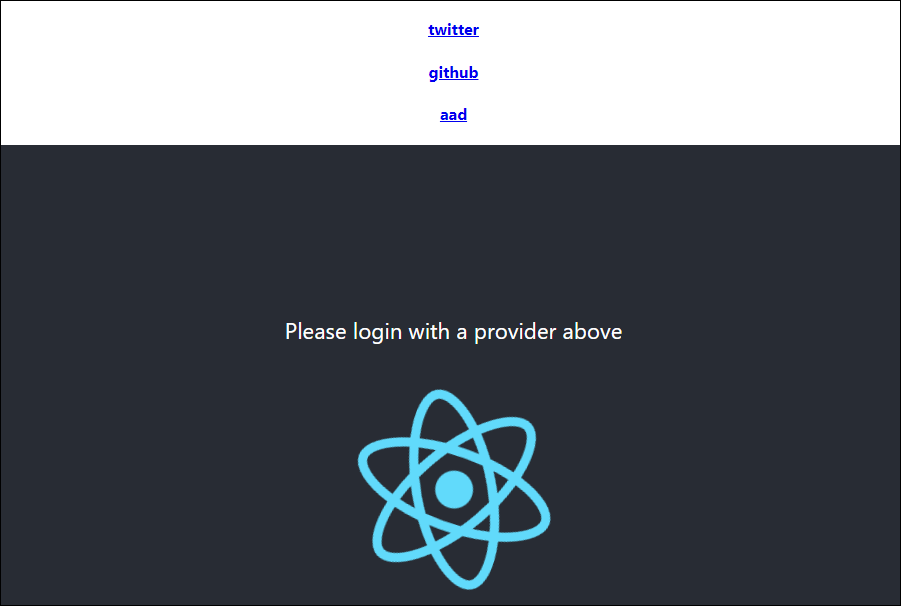
成功しました!
ヨシッ!
azure-pipelines.yml が無い場合
サンプルのソースコードには、azure-pipelines.yml
が含まれていて、含まれていない場合、Create Pipelines のところの手順が異なります。
含まれていない場合の手順を書きます。
先に結論を言いますと、自前の
azure-pipelines.ymlが結局必要という話です。
ここから異なります。azure-pipelines.yml が push されていない場合、YAML テンプレート選択になります。
ドンピシャのものが無いため、とりあえず、それっぽい Node.js Express Web App to Linux on Azure を選択します。
2022/09 現在の状況を元に説明しています。
Azure サインイン画面がポップアップしてきますので、サインインします。
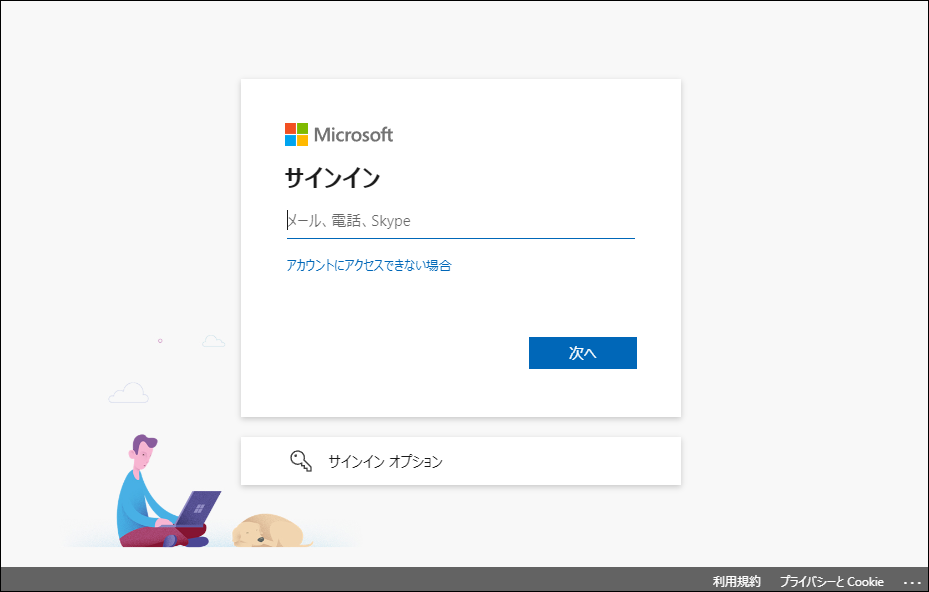
Web App name のところに選択肢が無く、これではないようでした。
空白のまま、Validate and configure を選択します。
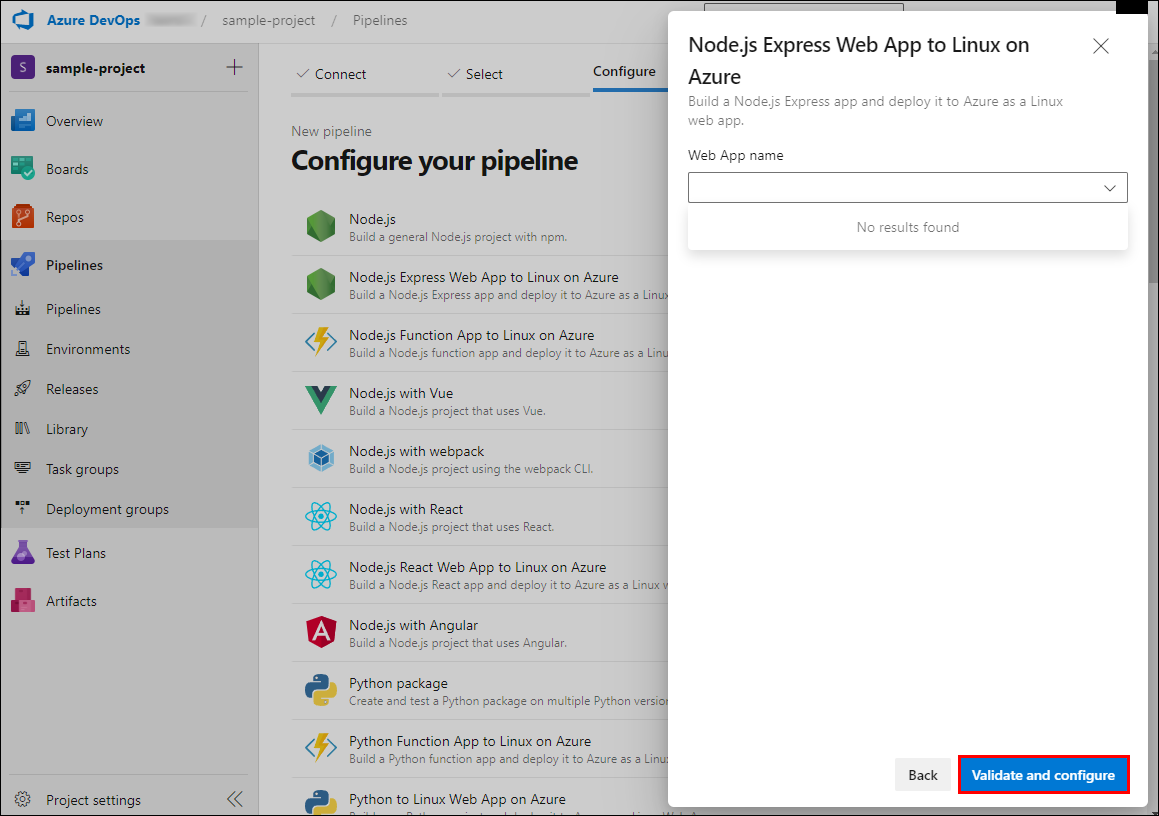
全部消して、サンプルの azure-pipelines.yml のような内容に書き換えればOKです。
(その内容で azure-pipelines.yml が commit されます。)
後は同じ手順です。
azure-pipelines.yml 説明
今回使用する azure-pipelines.yml の意味は、以下になります。(中にコメントで記載しています。)
trigger:# トリガ(発動条件)を設定
- master
# masterブランチにpushされたときに発動
pool:# プール(ビルド環境)の設定
vmImage: ubuntu-latest
# Microsoft がホストするエージェント
# エージェントとは、VM(Virtual Machine)のこと
# ubuntu-latest、macOS-latest、windows-latest、ubuntu-[バージョン]...が設定可
# マイクロソフトの説明↓
# > Windows および Linux イメージを実行する Microsoft がホストするエージェントは、2 コア CPU、7 GB の RAM、
# > および 14 GB の SSD ディスク領域を備えた Azure 汎用仮想マシンにプロビジョニングされます。
steps: #Pipelinesで実行する手順の設定
- checkout: self
# このazure-pipelines.ymlが配置されているリポジトリをチェックアウト
submodules: true
# git submodule(サブモジュール)を含めるかどうか(今回は意味無い)
- task: AzureStaticWebApp@0# あらかじめ用意されている処理を実行
# AzureStaticWebApp@0 は、Azure Static Web App タスク
# Azure Static Web Appにデプロイするため、AzureStaticWebApp@0 は、固定
# このタスクを使用して、Azure Static Web アプリをビルドしてデプロイ
inputs:# タスクに対する引数(設定)
app_location: "/" # アプリの場所
# 作業ディレクトリに対するアプリケーション ソース コードのディレクトリの場所
# ディレクトリを移動せずにnpm buildしたいため、ここで良い
api_location: "api" # API の場所
# 作業ディレクトリを基準としたAzure Functionsソース コードのディレクトリの場所
# apiディレクトリ以下にPythonのapiソースコードがあるため、"api"
output_location: "build" # Output location (出力場所)
# ビルド後のコンパイル済みアプリケーション コードのディレクトリの場所
# npm build(react-scripts build)で./buildに成果物ができるため、"build"
azure_static_web_apps_api_token: $(deployment_token) # api トークンのAzure Static Web Apps
# デプロイ用の API トークン。 環境変数として渡された場合は必須ではありません
# $(deployment_token)は、DevOpsで設定する環境変数(後で説明)もちろん、他にもいろいろ設定できますが、今回は最低限だけになります。
YAML の内容の詳しい説明は、以下にあります。https://learn.microsoft.com/en-us/azure/devops/pipelines/yaml-schemahttps://learn.microsoft.com/ja-jp/azure/devops/pipelines/tasks/utility/azure-static-web-app

その他、宣伝、誹謗中傷等、当方が不適切と判断した書き込みは、理由の如何を問わず、投稿者に断りなく削除します。
書き込み内容について、一切の責任を負いません。
このコメント機能は、予告無く廃止する可能性があります。ご了承ください。
コメントの削除をご依頼の場合はTwitterのDM等でご連絡ください。